PTC Windchill Status (SOLIDWORKS)
Windchill Workgroup Manager を使用して SOLIDWORKS を接続モードで実行している場合、「PTC Windchill Status」タブが表示されます。このステータスタブは SOLIDWORKS の「カスタマイズ可能なタスク」枠の下部に配置され、SOLIDWORKS CAD ドキュメントに関する情報が表示されます。
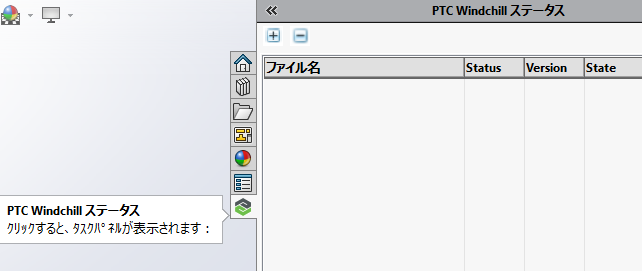
「PTC Windchill Status」タブを表示するには、SOLIDWORKS の「Customize Taskpane Tabs」ダイアログボックスで「PTC Windchill Status」が選択されていることを確認します。  |
デフォルトでは、「ファイル名」、「ステータス」、「バージョン」、「状態」の各コラムが「PTC Windchill ステータス」タブに表示されます。詳細については、「PTC Windchill Status」へのカスタマイズされたコラムの追加を参照してください。
SOLIDWORKS アプリケーションで Windchill のワークスペースまたはコモンスペースから SOLIDWORKS アセンブリを開いた場合、「PTC Windchill Status」タブにそのアセンブリとその子構成部品が表示されます。関連するコンフィギュレーションおよびアクティブな派生コンフィギュレーションも表示されます。詳細については、SOLIDWORKS での派生コンフィギュレーションを参照してください。
「PTC Windchill Status」タブは、SOLIDWORKS または Windchill から CAD ファイルまたはアセンブリ構造内で修正が行われた後で更新されます。「PTC Windchill Status」タブが更新される場合のシナリオを以下に示します。
• 保存後のステータス更新 -
◦ SOLIDWORKS からの CAD ファイル内のジオメトリまたはメタデータの修正
◦ アセンブリ構造での子構成部品の追加または削除
◦ アセンブリ構成部品の抑制/抑制解除
表示されるステータス - 修正をアップロードする必要があります
アセンブリ構造で変更がオブザーブされます。
• ワークスペース同期化後のステータス更新 -
◦ 異なるセッションから同じユーザーまたは別のユーザーによって CAD ファイルに作業版数が適用されたか改訂された
◦ 別のセッションから状態が変更された
表示されるステータス - 古いオブジェクト、ワークスペースコンフィギュレーションで古いオブジェクト、または更新後のライフサイクル状態
• ワークスペース更新後のステータス更新 -
◦ 同じユーザーまたは別のユーザーによって CAD ファイルに作業版数が適用されたか改訂された
表示されるステータス - バージョンコラム内の更新されたバージョンと更新されたジオメトリ
• ステータスがただちに更新 -
◦ CAD ファイルのチェックアウト、チェックイン、改訂およびチェックアウト、チェックアウト解除が行われた
「PTC Windchill Status」で変更がただちに更新されます。
いくつかの PTC Windchill ステータスの表示例を以下に示します。
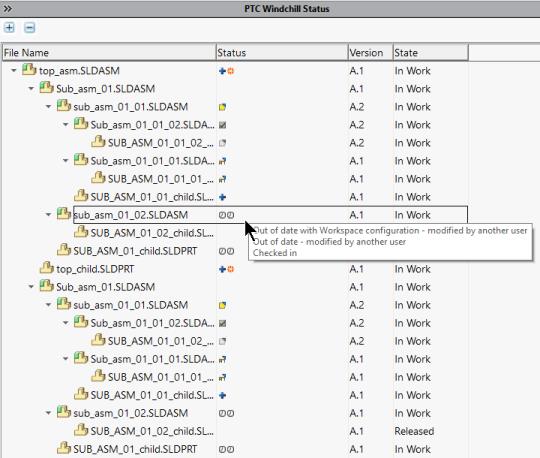
「Status」コラムのアイコンにマウスポインタを合わせると、ツールヒントに CAD ドキュメントのステータスが表示されます。1 行に 1 つの CAD ドキュメントのステータスが表示され、複数のステータスはリストとして表示されます。
「PTC Windchill Status」タブでは、アセンブリ構造を展開したり折りたたんだりすることができます。デフォルトでは、アセンブリをワークスペースまたはコモンスペースから開いたときに、アセンブリの第 1 レベルが展開されます。
さらに、「PTC Windchill Status」タブでは、1 つ以上の CAD ドキュメントを選択して右クリックすることによって PDM 操作を実行できます。ライトウェイトモードで読み込まれた CAD ドキュメントの場合、「PTC Windchill Status」タブの右クリック操作メニューにフルモードと同様の PDM 操作が表示されます。右クリック操作メニューからいずれかの PDM 操作を実行した後、ライトウェイトモードはフルモードに切り替わりません。
PDM 操作を使用できるかどうかは、Windchill ワークスペース内の CAD ドキュメントのステータスによって異なり、これらの操作は SOLIDWORKS モデルツリーで使用可能な操作と同じです。ただし、ライトウェイトモードで読み込まれた CAD ドキュメントの場合、これらの PDM 操作を SOLIDWORKS モデルツリーで使用することはできません。PDM 操作の詳細については、SolidWorks での PDM 操作を参照してください。
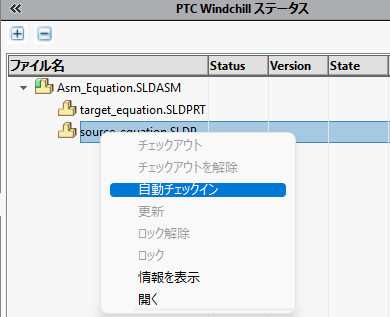
• SOLIDWORKS でアセンブリを軽量モードで開いた場合、「PTC Windchill Status」タブにはそのすべての構成部品のステータスと属性情報が表示されます。 • 右クリック操作は SOLIDWORKS フィーチャーツリーから構成部品を解決した後で使用できます。 |
モデル構造レポートに一致するように構成部品を並べ替え
Windchill モデル構造レポートで構成部品を「PTC Windchill Status」と同じ順序で表示するには、次の手順に従います。
1. Windchill で、「構造」タブを開きます。
2. > の順にクリックします。
3. ビューを作成するか既存のビューを修正し、「構成部品 ID」を追加します。
4. 「構成部品 ID」コラムをクリックすると、昇順で並べ替えられます。
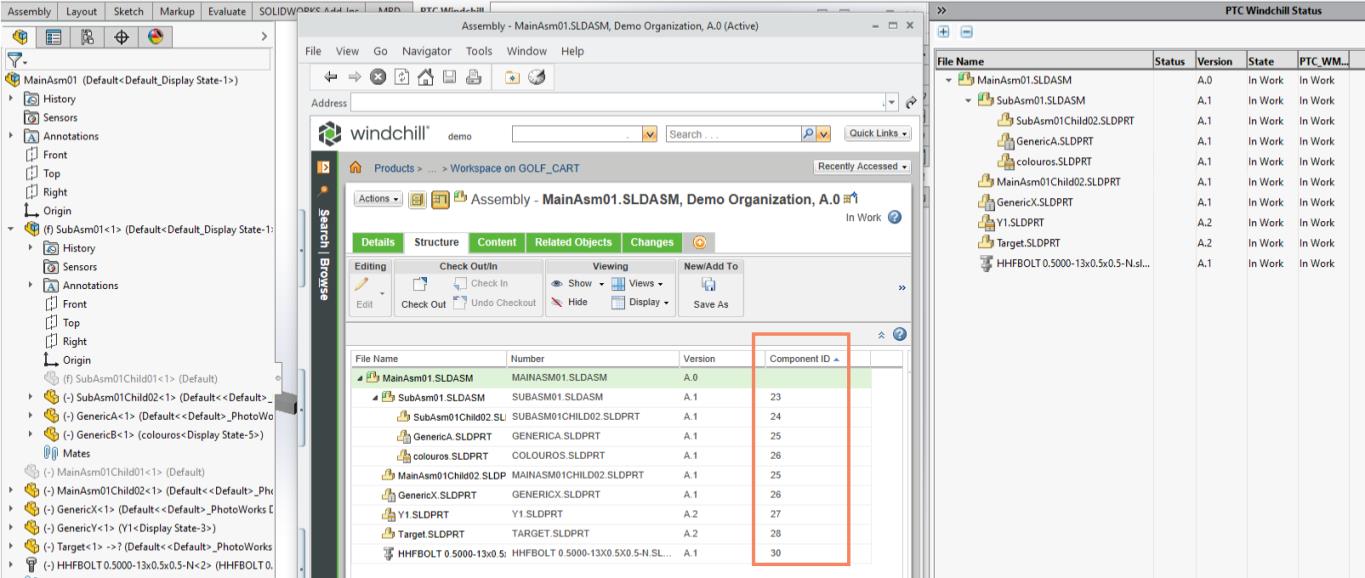
「PTC Windchill Status」へのカスタマイズされたコラムの追加
デフォルトでは、「ファイル名」、「ステータス」、「バージョン」、「状態」の各コラムが「PTC Windchill ステータス」タブに表示されます。「ファイル名」コラム以外のデフォルトのコラム、「ステータス」、「バージョン」、および「状態」を再配置または除去できます。
「ファイル名」コラムの位置は固定されており、wgmclient.ini ファイルで設定されているプリファレンス値にかかわらず再配置または除去できません。
既存のコラムを再配置したり新規コラムを追加したりするには、次の手順を実行します。
1. <Windchill Workgroup Manager Install> ディレクトリにある wgmclient.ini ファイルを開きます。
2. wgmclient.ini ファイルで、プリファレンス manage.windchill.status.columns の値を次のように設定します。
manage.windchill.status.columns=PTC_WM_NUMBER;Version;PTC_WM_NAME
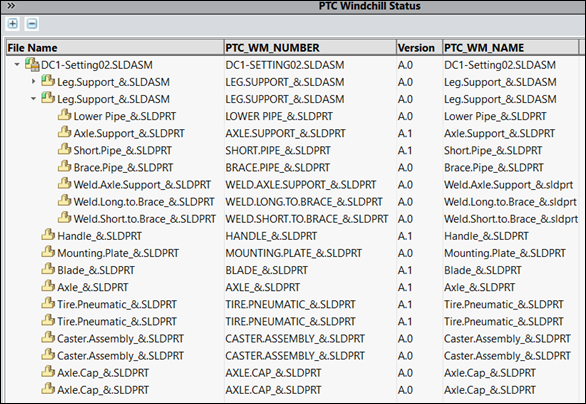
このプリファレンスは、Windchill 共通領域の SOLIDWORKS 固有のセクションにあります。
manage.windchill.status.columns プリファレンスに指定されている値によって、「PTC Windchill Status」タブ内のコラム名が定義されます。複数のコラムを追加するには、属性間にセミコロンのセパレータを使用します。カスタム属性でサポートされているデータタイプは、文字列、整数、ブール、日付-時刻、実数です。
カスタム属性とその値は、SOLIDWORKS でプロパティとして定義し ( > )、Windchill でマッピングする必要があります。
たとえば、PTC_STR、PTC_INT、PTC_BOOL、PTC_DATE、PTC_REAL という名前のカスタムコラムを追加するには、wgmclient.ini ファイルに以下の値を追加し、SOLIDWORKS の > でこれらのカスタム属性を定義します。
manage.windchill.status.columns=PTC_STR;PTC_INT;PTC_BOOL,PTC_DATE;PTC_REAL;Version;Status
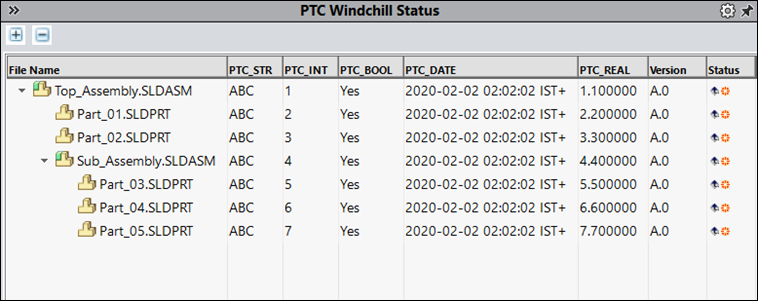
• プリファレンスの値として追加する属性名は大文字と小文字が区別され、Windchill および SOLIDWORKS ファイルプロパティで使用可能な属性名と大文字小文字が一致している必要があります。 たとえば、MASS は Mass または mass と同じではありません。 • 更新されたプリファレンス manage.windchill.status.columns の値を有効にするには、Windchill Workgroup Manager クライアントと SOLIDWORKS アプリケーションを再起動する必要があります。 |
コラムヘッダーをダブルクリックすることで、最大テキストサイズに合わせてコラムの幅を広げることができます。コラムの境界をドラッグして、コラムの幅を広げたり狭めたりすることもできます。
コラムサイズは SOLIDWORKS のセッションに適用されます。セッションで新規ウィンドウを作成した場合、コラムサイズは親ウィンドウから取得され、すべての新規ウィンドウで新しい幅が維持されます。セッション内では、新規ウィンドウで変更を行っても、古いウィンドウのコラムサイズは変更されません。
表示解像度が変更されると、テキストサイズが自動的に変更されます。
プリファレンス force.update.metadata.on.upload が No に設定されている場合、Windchill で編集された属性は、CAD ファイルを開いたときに適用されません。 詳細については、属性のメタデータ更新の遅延を参照してください。 ただし、force.update.metadata.on.upload プリファレンスに設定されている値に関係なく、「PTC Windchill Status」タブには、Windchill から更新された属性値が常に表示されます。 |
管理コンフィギュレーションおよび非管理コンフィギュレーションの CAD ドキュメントアイコン
SOLIDWORKS のコンフィギュレーションは、コンフィギュレーションでパラメータ PTC_IS_INSTANCE を Yes または No に設定することによって、Windchill のジェネリック (非管理) に加えて、別の CAD ドキュメント (管理) として作成できます。
PTC_IS_INSTANCE で指定されている値に応じて、管理インスタンスと非管理インスタンスのアイコンが Windchill から継承されます。
詳細については、SOLIDWORKS での派生コンフィギュレーションを参照してください。